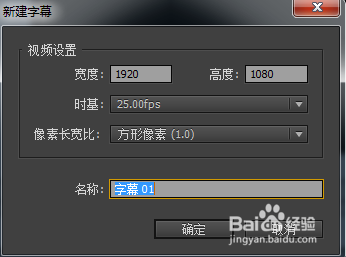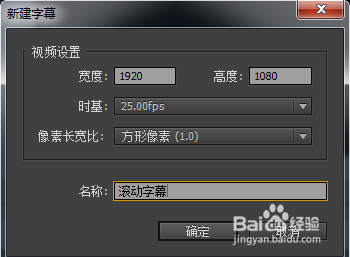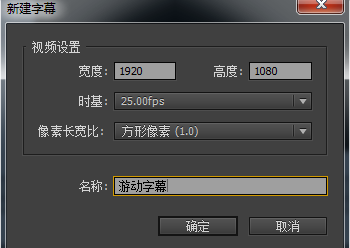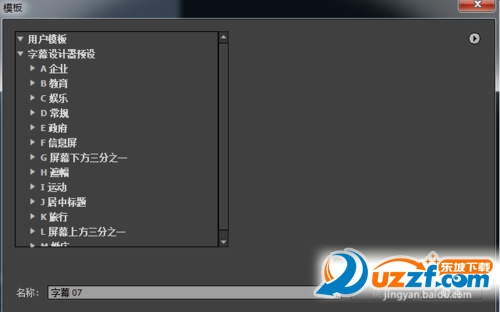Premiere 被广泛应用于广告制作和电视节目制作中,Premiere CC 2015是当前最新的版本,功能上肯定比老版本有优势,但是软件体积就显得非常庞大了。知识兔小编这里带来pr cc 2015绿色版精简版,免安装直接可用。需要的朋友下载试试吧!

Premiere CC 2015绿色版特点
1. 基于官方版制作,精简了Bridge CC,Encore CC,Speech Analysis Model,多国语言,激活系统等组件;
2. 能完整关联所有Premiere Pro能编辑的文件;
3. 程序不含任何第三方插件,保持纯净;
4. 无需安装,下载解压后直接可以用!
PR CC 2015绿色版怎么用
本软件绿色精简,不需要安装或者绿化
下载解压后,直接运行“PremierePortable.exe”即可,然后即可正常加载Premiere Pro CC

成功启动Premiere CC 2015绿色精简版,如图:
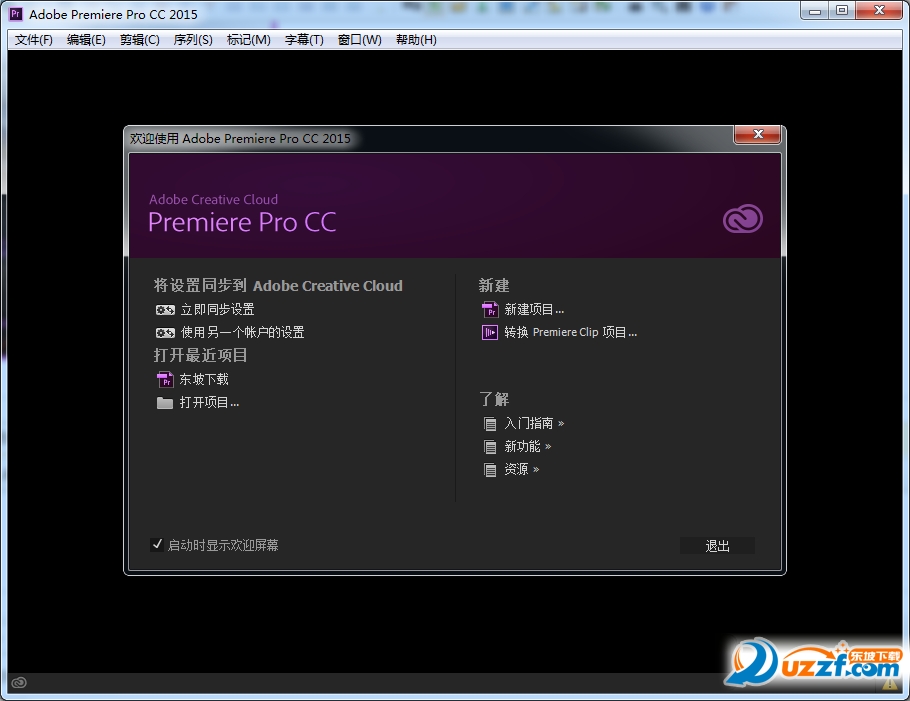
新建一个项目试试:

导入图片素材:

帮助界面,升级、注册激活功能都是灰色的,完美破解,大家也下载试试吧
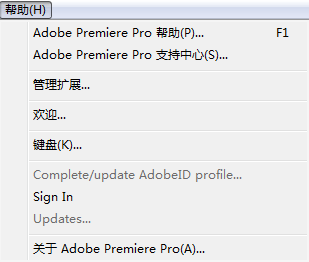
提示:如果启动不了,可能是因为缺少运行库文件,知识兔小编压缩包内也分享有完整的运行库,可以自行安装!
Premiere CC 2015绿色精简版怎么添加字幕
新建一个静态字幕,在菜单栏里选择字幕——新建字幕——默认静态字幕,出现如下画面
单击确定,出现静态字幕对话框,选择文字工具写上文字,如图,则静态字幕建好了。
新建一个滚动字幕,在菜单栏里选择字幕——新建字幕——默认滚动字幕,出现如下画面
单击确定,出现滚动字幕对话框,选择文字工具写上文字,如图,则滚动字幕建好了。
新建一个游动字幕,在菜单栏里选择字幕——新建字幕——默认游动字幕,出现如下画面
单击确定,出现游动字幕对话框,选择文字工具写上文字,如图,则游动字幕建好了。
我们还可以基于模板新建字幕。在菜单栏里选择字幕——新建字幕——基于模板,出现如下画面
在下面的字幕设计器预设里选择一种模板,单击确定,则基于模板新建了一个字幕。
不同类型的字幕新建完成后,回到项目面板,我们发现静态字幕和基于模板的字幕相当于图片格式,而游动字幕和滚动字幕相当于视频格式。
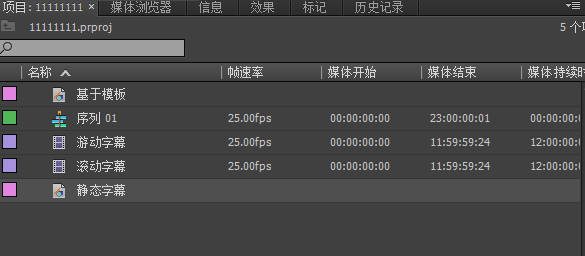
最后把新建的不同字幕拖到时间轨上进行编辑。完成。
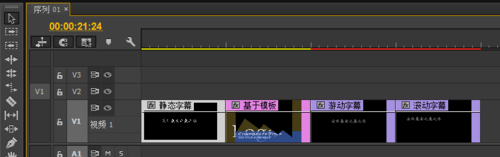
下载仅供下载体验和测试学习,不得商用和正当使用。
下载体验